
Réglages d’En classe sur l’iPad de l’élève
Lorsque vous configurez une classe pour qu’un élève puisse l’ajouter, les préférences d’En classe s’affichent dans l’app Réglages sur l’iPad de l’élève. À partir de là, l’élève peut choisir son contact « Ma fiche » ou ajouter manuellement son prénom, son nom et une photo, qu’il peut modifier à tout moment.
Pour les classes à distance, les élèves peuvent également définir le délai de présence à distance et le son de la notification de présence à distance.
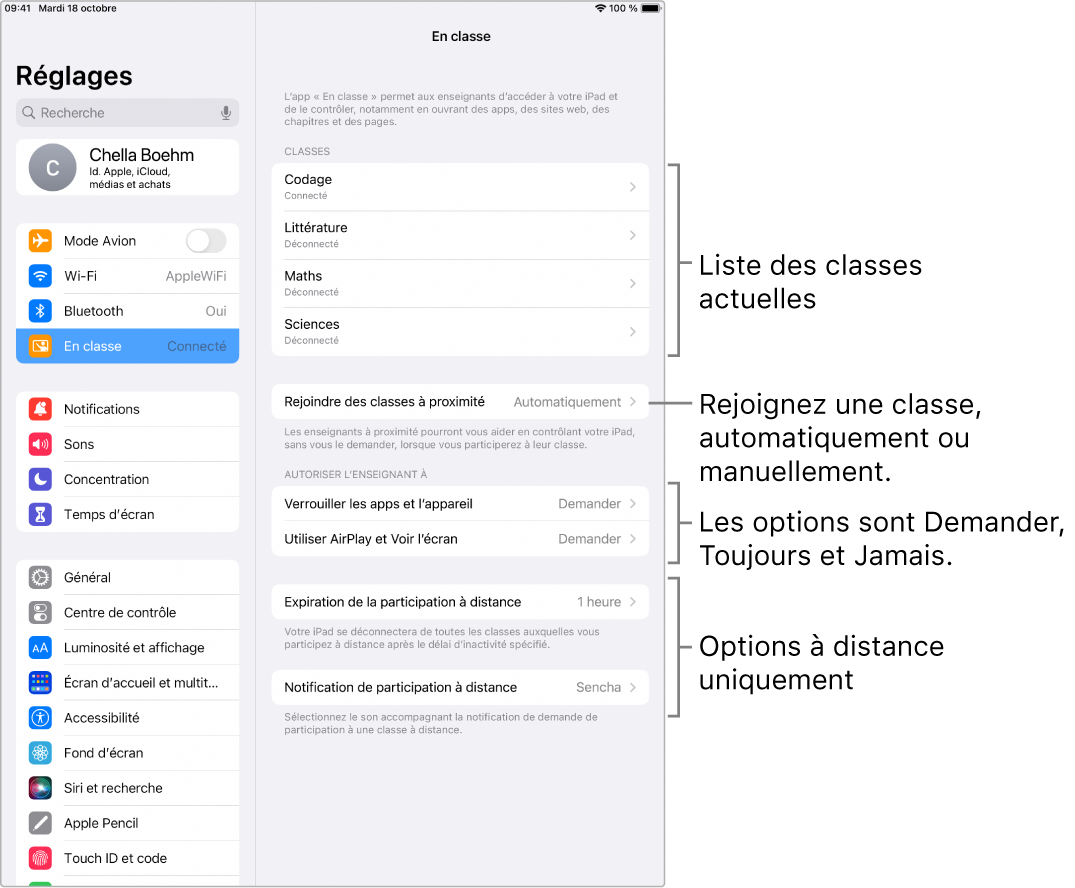
Rejoindre automatiquement des classes
Si un élève choisit l’option « Rejoindre automatiquement des classes », il n’est pas invité à rejoindre la classe et vous pouvez effectuer automatiquement des actions. Si l’élève quitte la zone où se déroule le cours, par exemple, à la fin d’une période, son iPad se déconnecte de la classe. La prochaine fois que vous animerez le cours, l’élève sera invité à le rejoindre.
Rejoindre manuellement des classes
Lorsqu’un élève définit le réglage « Rejoindre des classes » sur Manuellement, il apparaît lorsque vous démarrez la classe et affiche son app actuellement active. L’élève est invité à rejoindre la classe lorsque vous effectuez votre première action, comme ouvrir ou verrouiller l’appareil. L’élève peut toucher Autoriser, Toujours autoriser ou Refuser :
Autoriser : L’action a lieu et, lorsque vous exécutez toute autre action, l’élève est invité une nouvelle fois à l’autoriser.
Toujours autoriser : L’action a lieu et vous avez l’autorisation de l’effectuer de façon répétée, encore une fois sans que l’élève qui lui est associé ne doive l’autoriser.
Refuser : L’action n’a pas lieu et, la prochaine fois que vous tenterez d’exécuter une action, l’élève sera invité à l’autoriser.
Obtenir l’aide de l’enseignant pour réaliser certaines tâches
Les enseignants peuvent aider les élèves qui se trouvent dans leur classe en contrôlant leur iPad. Les élèves définissent le niveau d’aide dont ils ont besoin en sélectionnant Demander, Toujours ou Jamais pour les deux tâches suivantes :
Verrouiller les apps et l’appareil : Verrouillez l’appareil ainsi qu’une app ouverte sur l’appareil.
Utiliser AirPlay et Voir l’écran : Utilisez AirPlay pour diffuser du contenu vers l’Apple TV et afficher l’écran.
Remarque : selon la configuration de votre solution de gestion des appareils mobiles (MDM), il se peut que vous ne puissiez pas exécuter cette tâche. Contactez votre administrateur MDM et demandez-leur de Gérer AirPlay et Voir l’écran pour En classe dans une solution MDM dans le guide de déploiement Apple pour l’éducation.
Lorsque le réglage est défini sur Demander, l’élève a trois options lorsqu’un enseignant désire verrouiller une app sur l’iPad ou souhaite afficher l’écran ou utiliser AirPlay depuis l’iPad :
Autoriser : L’action a lieu et, lorsque vous exécutez toute autre action, l’élève est invité une nouvelle fois à l’autoriser.
Toujours autoriser : L’action a lieu et vous avez l’autorisation de l’effectuer de façon répétée, encore une fois sans que l’élève qui lui est associé ne doive l’autoriser.
Refuser : L’action n’a pas lieu et, la prochaine fois que vous tenterez d’exécuter une action, l’élève sera invité à l’autoriser.
Supprimer une classe
Lorsqu’un élève supprime une classe, il doit la rajouter pour pouvoir y participer de nouveau. Lorsqu’un élève supprime toutes ses classes, les réglages d’En classe disparaissent de l’iPad.